ここではBlenderのオブジェクトを配置するショートカットキーのShift+D(オブジェクトの複製)について解説していきます。
なお本記事では、現時点での最新バージョンである「Blender4.3.2」で解説をしていきます。
Shift+D(オブジェクトの複製)とは
「Shift + D」は、Blenderで選んでいるオブジェクトをまるごとコピーするショートカットです。操作すると、まったく同じ見た目・形のオブジェクトがもう1つ作られて、自由に配置できる状態になります。
このコピーは、元のオブジェクトとは完全に別物になります。なので、後からどちらかだけを変えたり、動かしたりすることも自由です。
オブジェクトを複製する手順
ここではShift+Dを使ったオブジェクトの複製手順を一つ一つ順を追って説明していきます。
複製したいオブジェクトを選ぶ
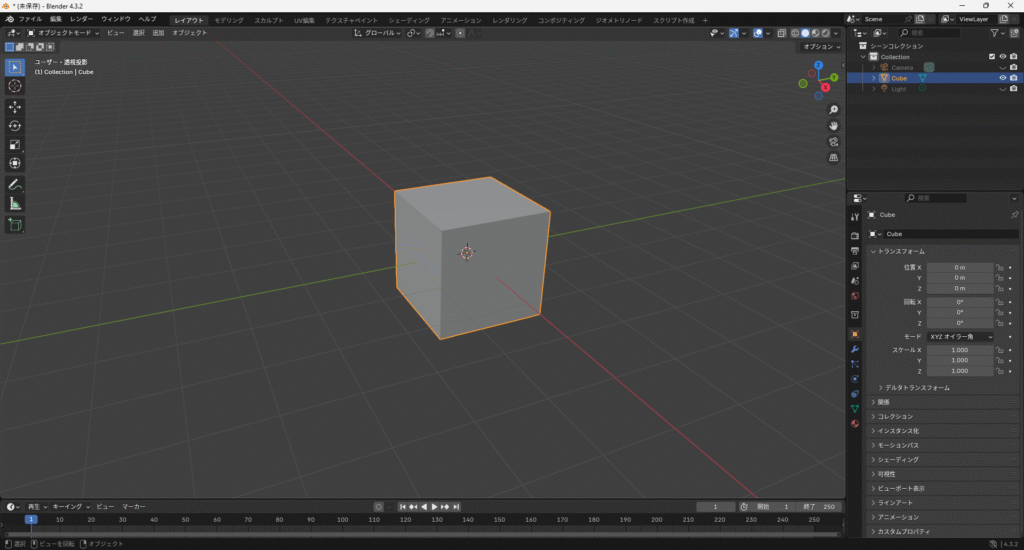
まずは、画面の中から複製したいオブジェクトをクリックして選びます。選択すると、オブジェクトの周囲にオレンジ色の枠線が表示されるので、それで選ばれていることがわかります。
※もし選択できないときは、「選択ツール(矢印マーク)」に切り替わっているかを確認してみましょう。
キーボードで「Shift+D」を押す
次に、「Shift」キーを押しながら「D」キーを押します。すると、すぐにオブジェクトが複製されて、マウスの動きにあわせて新しいコピーが自由に動く状態になります。
この時点で、すでにコピーは完了しています。
マウスで好きな位置に移動させる
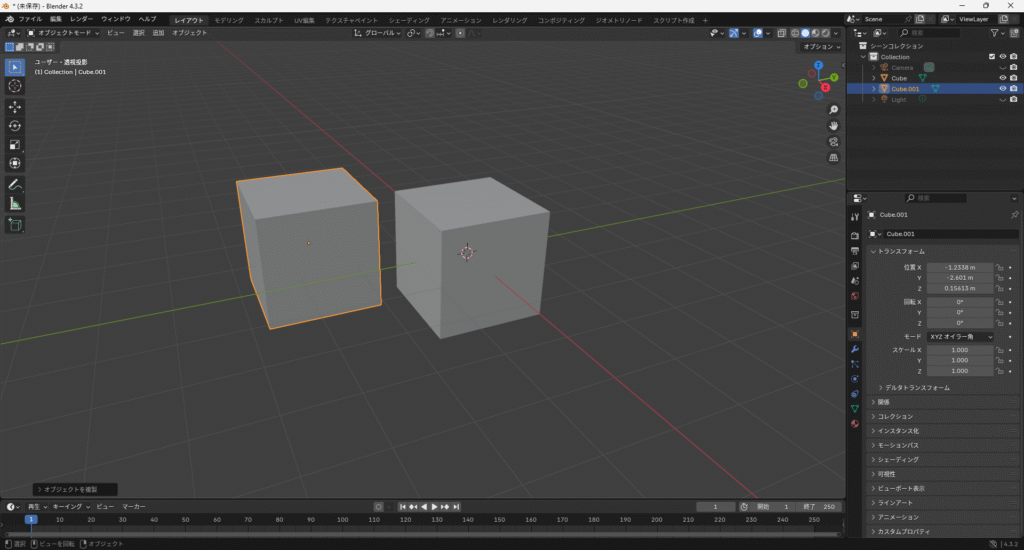
オブジェクトを複製すると、自動的に「移動モード」に入ります。マウスを動かすことで、複製されたオブジェクトを自由にドラッグできます。
「ここに配置したいな」と思った位置まで動かしましょう。
配置を確定する
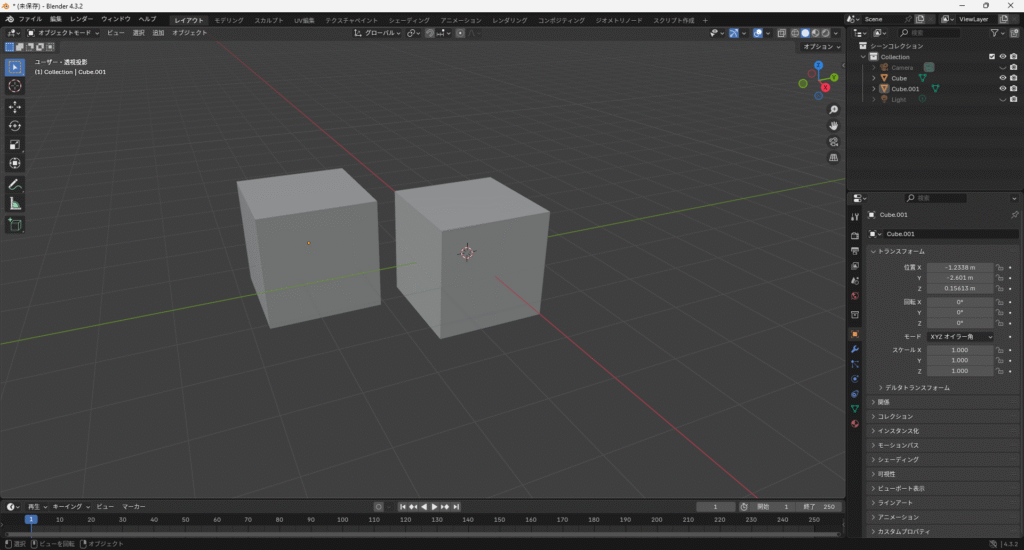
配置したい場所が決まったら、左クリックまたはEnterキーを押すことで、その場所にオブジェクトが固定されます。これで複製&配置が完了です!
複製のちょっとしたコツ
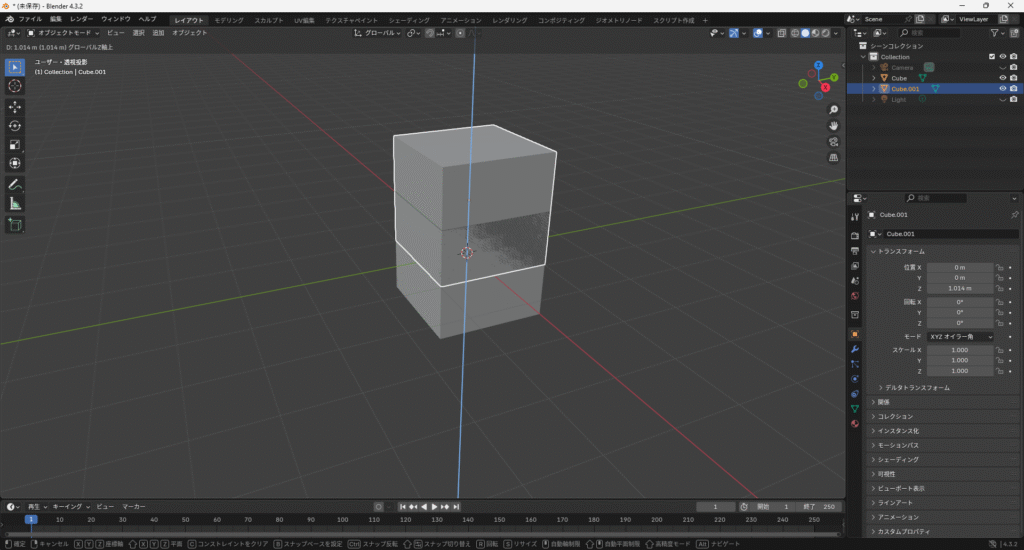
Shift + Dで複製した直後は、オブジェクトが自由にマウスにくっついて動いている状態になりますが、このときちょっとした操作の工夫で、より正確に配置することができます。
たとえば、複製したオブジェクトをまっすぐ横方向や縦方向だけに動かしたいという場合は、Shift + Dのあとに「X」「Y」「Z」のいずれかのキーを押してみてください。すると、その方向(軸)にしか動かなくなり、狙ったライン上にぴったり配置できます。
さらに、移動したい距離が決まっている場合には、キーボードで数値を入力することも可能です。たとえば「Shift + D」のあとに「Xキー → 2 → Enter」と入力すれば、X方向に2単位だけ正確に動かせます。これを使えば、等間隔で複製を並べるときにもとても便利です。
また、「Shift + Dを押したけど、やっぱり移動せずにその場にコピーだけしたい」と思ったら、すぐに右クリックやEscキーを押すと、移動せず元の位置に複製が確定されます。この方法を覚えておくと、コピーを作るだけで位置はあとから調整したいときにも役立ちます。
「Alt+D」との違いについて
Blenderには、「Shift + D」だけでなく、「Alt + D」という似たショートカットも用意されています。見た目はどちらも「オブジェクトを複製する」という点で同じように感じるかもしれませんが、仕組みは大きく異なります。
「Alt + D」で複製すると、見た目は完全に別のオブジェクトとして配置されますが、実は中身のメッシュデータを元のオブジェクトと共有しています。これをリンク複製(Linked Duplicate)と呼びます。
たとえば、立方体をAlt + Dで複製したあとに、片方のオブジェクトを編集モードで変形させてみてください。すると、形状の情報(メッシュ)が1つだけで、それを2つのオブジェクトで共有しているため、もう一方のオブジェクトもまったく同じように形が変わります。
ただし、位置や回転、スケールといった「トランスフォーム(変形)」情報は別々なので、見た目としては違う場所にあっても、形の編集はつながっています。
一方、「Shift + D」で複製した場合は、オブジェクトごとに完全に独立したデータになります。つまり、あとから片方だけ形を変えても、もう一方には何の影響もありません。
どちらを使うべき?
使い分けのポイントとしては、こんな感じになります
・「Shift + D」は、「後から別の形にしたい」「それぞれ別の役割で使いたい」オブジェクトにおすすめ。
・「Alt + D」は、「見た目の形は常に同じでいい」「一括で形を変えたい」というようなケースに向いています。
例えば、ビルの窓を大量に配置するときに「全部同じサイズ・形でいいな」という場合はAlt + Dのリンク複製が便利です。1つを修正すれば、すべてが自動で同じように変わってくれるので手間が省けます。
逆に、キャラクターのパーツを複製して、それぞれ違う形や役割で使うようなときは、Shift + Dで完全に分けておいた方が柔軟に編集できます。
まとめ
「Shift + D」はBlenderの中でも、とてもよく使われる基本操作のひとつです。使いこなせるようになると、何度も同じ形を作る手間が省けて、作業スピードがグンとアップします。
ここで、今回のポイントをおさらいしておきましょう。
・「Shift + D」は、オブジェクトをまるごと複製するショートカット
・複製されたオブジェクトは、元とは完全に別物になる
・コピー直後はマウスで移動でき、そのまま配置までできる
・X、Y、Zキーを使えば軸の方向を限定して移動できる
・数字入力で距離を正確に指定することも可能
・「Alt + D」とは違い、形状はリンクされていないので個別に編集可能
Blenderの世界は最初は覚えることが多くて戸惑うかもしれませんが、こういったよく使う基本操作から少しずつ覚えていくのがコツです。
まずは「Shift + D」でどんどん複製してみてください。きっと、モデルづくりが楽しくなってきますよ!

